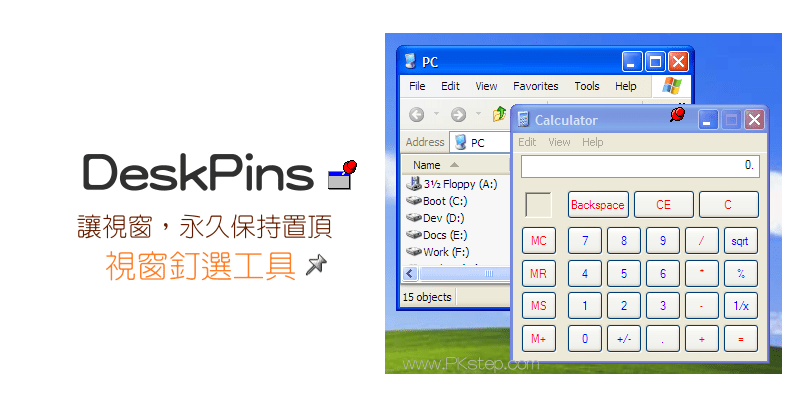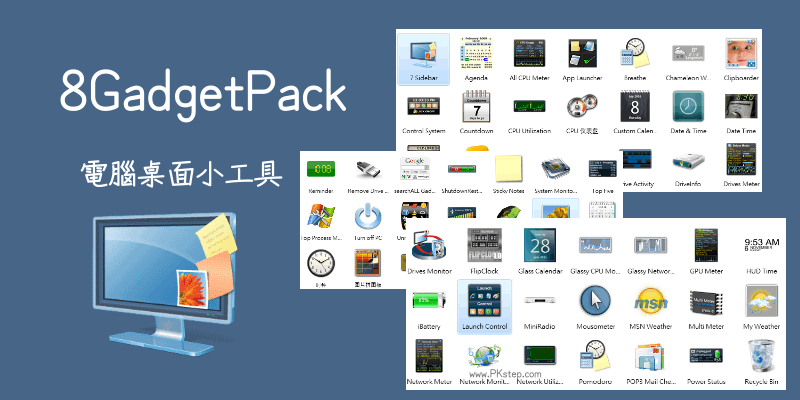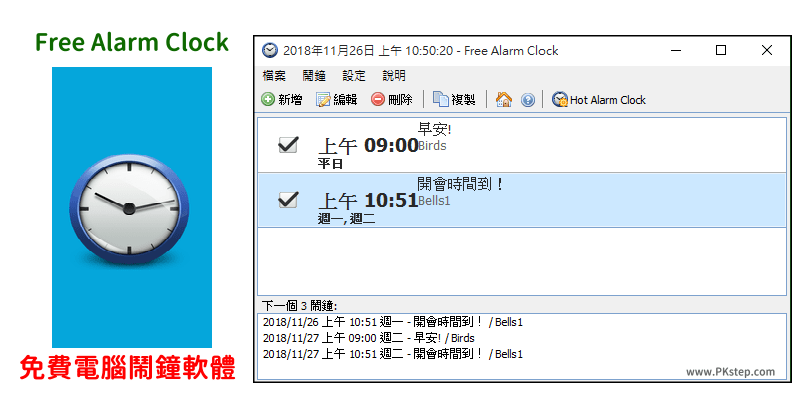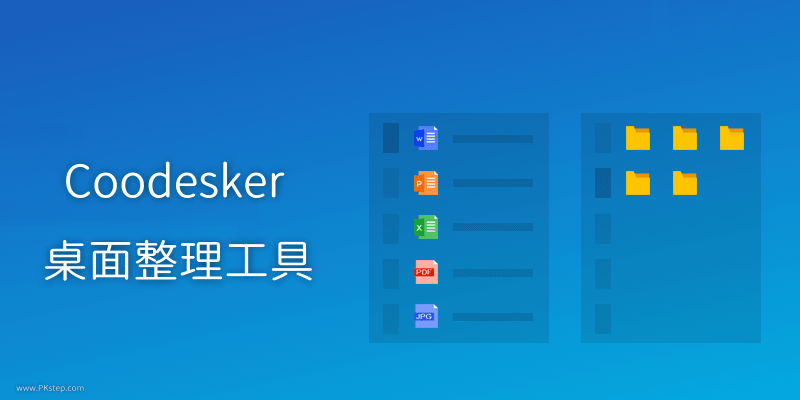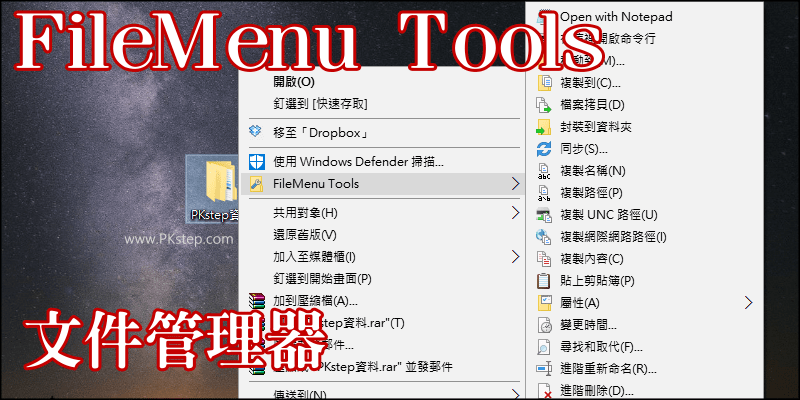
FileMenu Tools是一個多功能的Windows文件管理器,能讓原本內建的「滑鼠右鍵」選單,新增更多實用的功能,包含批次更改檔名與副檔名、修改資料夾的圖標、尋找取代、分割檔案、變更檔案時間、傳送到藍芽或更多設備等快捷鍵,可自由選擇比較常使用的添加到列表中,之後不需要點開檔案或資料夾即可直接進行這些動作,快速又方便!支援繁體中文版,免安裝版下載。
FileMenu Tools Windows 文件管理工具 免費下載
♦免安裝攜帶版:FileMenu Tools Windows文件管理軟體 下載
♦安裝版:FileMenu Tools 文件右鍵快捷管理器
♦繁體中文安裝包:FileMenu Tools繁中語言包
FileMenu Tools Windows 軟體介紹/教學
將FileMenu Tools主程式下載到電腦中後,到「FileMenu Tools」的資料夾,安裝「Register FileMenuTools.exe」把功能新增到檔案管理的右鍵選單裡。
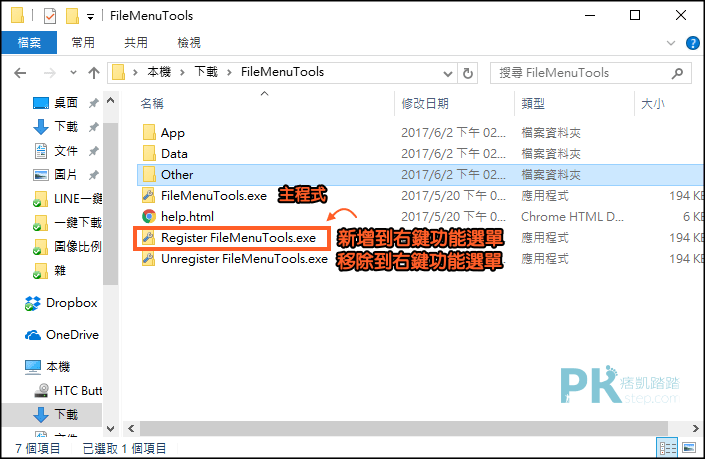
接著隨便點一個資料夾或檔案,按一下「滑鼠右鍵」會看到多了FileMenu Tools工具。如此一來不需要點開資料夾,就能直接變更時間、開啟命令提示字元、尋找取代、複製路徑、分割檔案、修改圖示、快速拷貝、解壓縮資料夾、批次命名、傳送到印表機等。
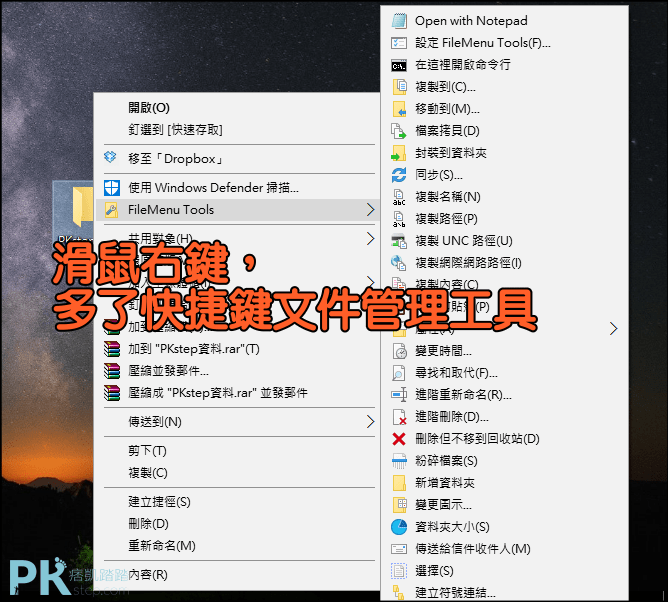
如何管理FileMenu Tools快捷鍵的內容?
必須開啟主程式來管理所有快捷鍵。打開FileMenu Tools主程式後,可先修改語言比較方便上手,到「Tools」→「Language」將介面設定為繁體中文。
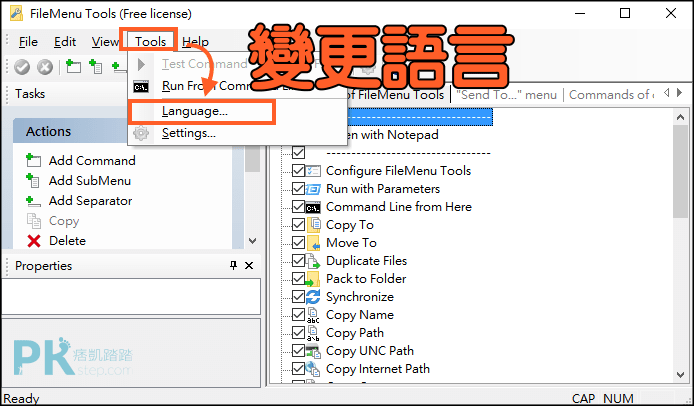
把較常使用的功能往前排移動,沒有在用的功能則取消勾選,就不會顯示在工具列中。
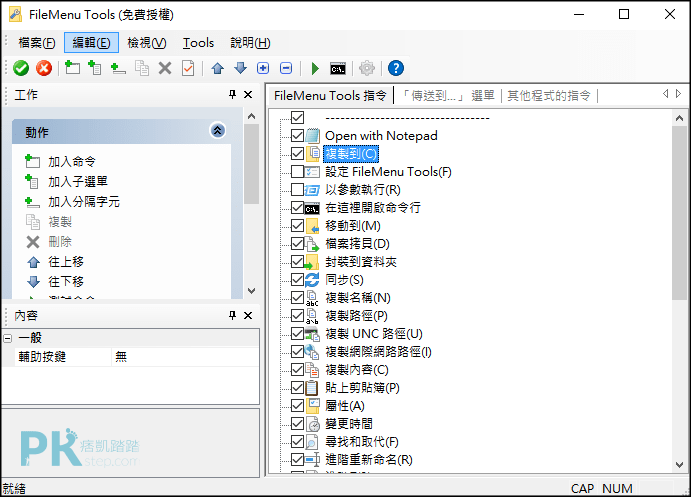
更多免費軟體下載
♦將沒有用到的右鍵功能關掉:ShellExView管理滑鼠右鍵選單教學
♦大量檔案快速重新命名:KenRename批次改檔名 工具
♦FTP傳輸軟體:FileZilla 免費下載
♦Windows截圖軟體:PicPick多功能螢幕擷取工具
♦PDF閱讀與編輯軟體:PDF閱讀器下載(Windows)
♦大量檔案快速重新命名:KenRename批次改檔名 工具
♦FTP傳輸軟體:FileZilla 免費下載
♦Windows截圖軟體:PicPick多功能螢幕擷取工具
♦PDF閱讀與編輯軟體:PDF閱讀器下載(Windows)